红管家出纳记账软件是一款针对各类企事业单位财务出纳记账开发的,集现金日记账记账与点验、银行日记账记账与核帐、应收应付往来账管理、票据管理(支票管理、承兑汇票管理)、发票管理、工资管理、员工借款管理、费用报销管理等为一体的财务出纳管理记账软件(出纳管理软件)。本篇文章以红管家出纳记账软件专业版为例详细介绍下出纳记账软件内如何管理应付款?
应付款管理可以对采购应付款、采购预付款、采购退货应退款、期初应付款、其他应付款(如房租)等各类应付款项进行集中管理。
在功能导航窗点“往来管理”—》“应付款管理”即可进入应付款管理界面,如下图所示:
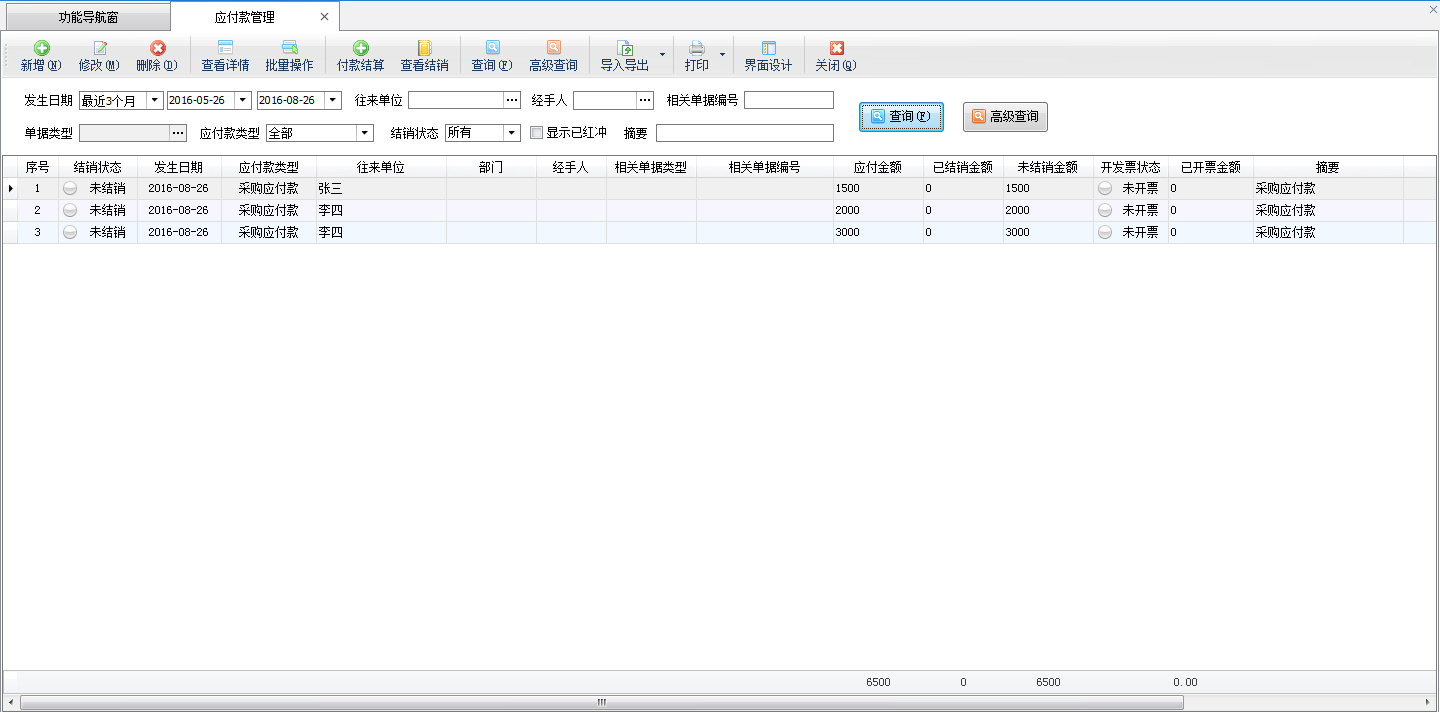
新增应付款:点击工具栏中的“新增”按钮,系统会弹出“新增应付款”窗口,用户录入应付类型及应付金额等信息后点击“保存”按钮即可,详细操作见下文描述。
修改应付款:选择一条应付款记录,然后点击工具栏中的“修改”按钮,系统会弹出“修改应付款”窗口,修改之后点击“保存”按钮即可保存修改结果。
删除应付款:选择一条未结销的应付款记录,然后点击工具栏中的“删除”按钮,系统会弹出是否确认需要删除的提示信息,点击“是”即可删除未结销的应付款记录,如果选择的应付款已结销过,需要先红冲或删除相应的结算单,然后再执行删除操作即可删除!
查看详情:选择一条应付款记录,然后点击工具栏中的“查看详情”按钮,系统会弹出“查看应付款信息”界面,可以查看应付款的详细信息。
批量操作:在工具栏点击“批量操作”按钮后,进入批量操作模式,可以打勾选择要操作的应付款信息,然后执行批量删除应付款记录。
付款结算:选择一条应付款记录,然后点击工具栏中的“付款结算”按钮,系统可以打开付款结算单窗口,可以录入付款日期、付款金额、付款账户等信息对应付款进行付款结销。
查看结销:选择一条应付款记录,然后点击工具栏的“查看结销”按钮,系统可以弹出“查看结销情况”窗口,可以查看应付款的结销情况,如已存在结销记录,可以查看相应结算单。
查询:选择发生日期、往来单位、经手人、相关单据编号、单据类型、应付款类型、结销状态及摘要等条件后,点击工具栏的“查询”按钮即可查询需要查询的应付款记录。
高级查询:点击工具栏中的“高级查询”按钮,系统可以弹出“高级查询”窗口,支持更多查询条件对应付款记录进行查询。
导入导出EXCEL:在工具栏点击“导入导出”—》“从Excel导入”可以将Excel文件内的应付款信息导入到应付款列表;在工具栏点击“导入导出”—》“导出到EXCLE”按钮可以将应付款记录导出为Excel文件。
打印:在工具栏点击“打印”—》“打印”可以使用默认打印格式模板进行快速打印应付款列表,点“打印预览”可以预览打印出来的效果,点“打印格式设计”可以打开“打印格式设置”窗口,可以新增、修改、删除打印格式模板。
界面设计:用户可根据自身业务要求对软件界面进行设置,包括配置数据项名称、显示先后顺序、设置显示宽度、对齐方式等设置。
如何新增应付款?
在工具栏中点击“新增”按钮,系统弹出“新增应付款”窗口,用户录入往来单位、应付摘要、应付类型、应付金额等应付信息后点击“保存”按钮即可,点击“新增”按钮可以在保存后不关闭当前窗口自动增加下一个新的应付款信息,点击“复制新增”按钮可以复制当前应付款的数据为新的应付款,新的应付款需要点“保存”按钮才会实际保存到数据库。如下图所示:
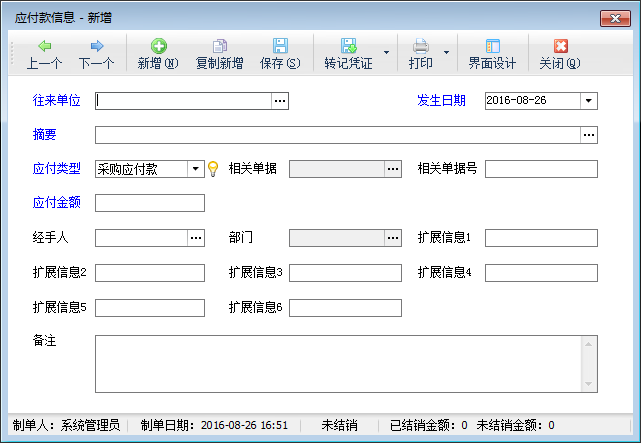
往来单位:必填项,点击选择往来单位按钮,可以打开选择供应商窗口,从供应商库中选择,如下图所示:
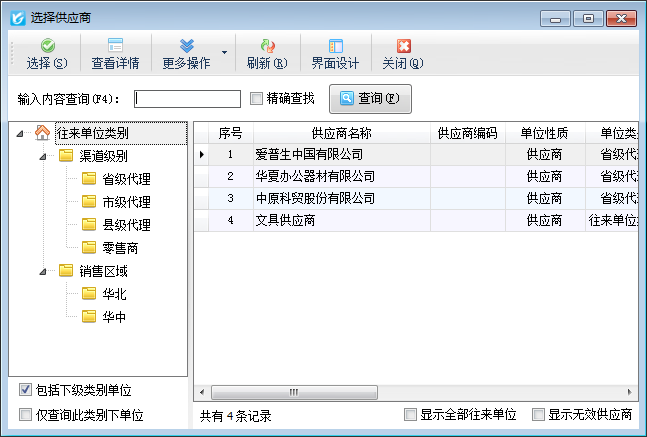
在选择供应商窗口,可以在输入框中输入单位名称或拼音码进行检索(支持模糊查询,即不需要输全,比如“爱普生中国有限公司”,可输入“爱普生”即可查看)。选择查找到的单位,点击“选择”按钮,或者双击记录即可选择。
在选择供应商窗口,在工具栏中点击“更多操作”—》“新增供应商”、“修改资料”来新增或者修改供应商信息。
发生日期:必填项,默认为当前电脑的系统时间。摘要:必填项,可从选择按钮中选择或者手工录入,比如“付亚拓公司采购货款”,建议摘要能够概要的说明凭单内容,方便后面查找。可以在功能导航窗“基础资料”—》“常用摘要维护”中进行维护。
应付类型:应付类型包括采购应付款、采购预付款、采购退货应退款、期初应付款、其他应付款,应付类型有特殊含义无法维护,如果需要标注其他应付类型可以填写到扩展信息中。
相关单据:可从选择按钮中选择,比如“采购入库单”、“采购订单”,相关单据类型可以在“选择相关单据”窗口维护。
相关单据号:可以录入相关单据编号,比如采购单单号。
应付金额:必填项,可以录入应付金额,如应付款类型为“采购预付款”、“采购退货应退款”时,则应付金额应该为负数,如果录入正数,在保存时系统会自动调整为负数。转记凭证:在应付款窗口点击“转记凭证”按钮,可以将应付款信息转记现金凭证或银行凭证。(注意:只在资金帐户有实际收支变化时,再转记凭证!如采购预付款,实际已支付给供应商,资金发生了变化。)










 豫公网安备 41010502003017号
豫公网安备 41010502003017号



